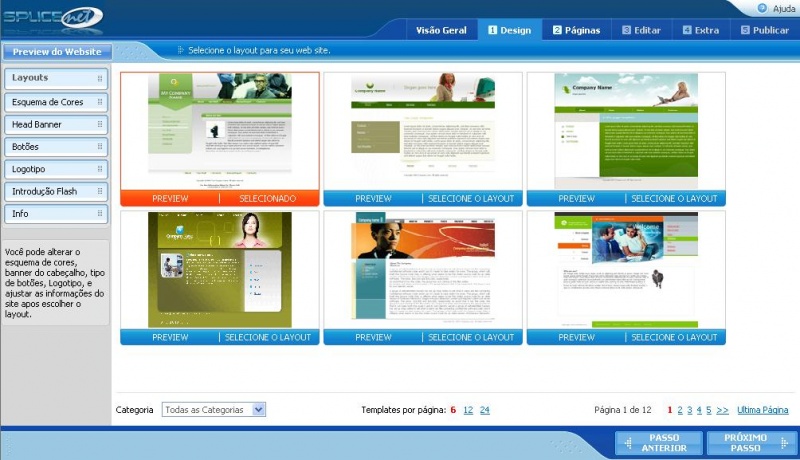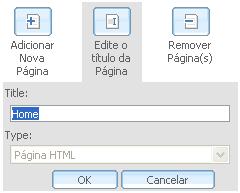Construtor de Sites
| Linha 278: | Linha 278: | ||
<br> | <br> | ||
| − | [[Imagem:Image011 | + | [[Imagem:Image011.jpg|800px]] |
<br> | <br> | ||
| + | |||
| + | A tela principal do editor é constituída das seguintes partes: | ||
| + | |||
| + | '''1. Barra de ferramentas de edição''', provê o acesso aos comandos usados para editar texto. | ||
Edição das 09h16min de 27 de fevereiro de 2009
Índice |
EM CONSTRUÇÃO
Construtor de Sites
O Construtor de Sites é um programa que permite aos usuários a criação e publicação de páginas na Internet, sem nenhum conhecimento em HTML ou outras linguagens de programação.
Utilizando o Construtor de Sites
A página inicial do construtor mostra uma visão geral da funcionalidade com uma breve descrição de cada um dos passos.
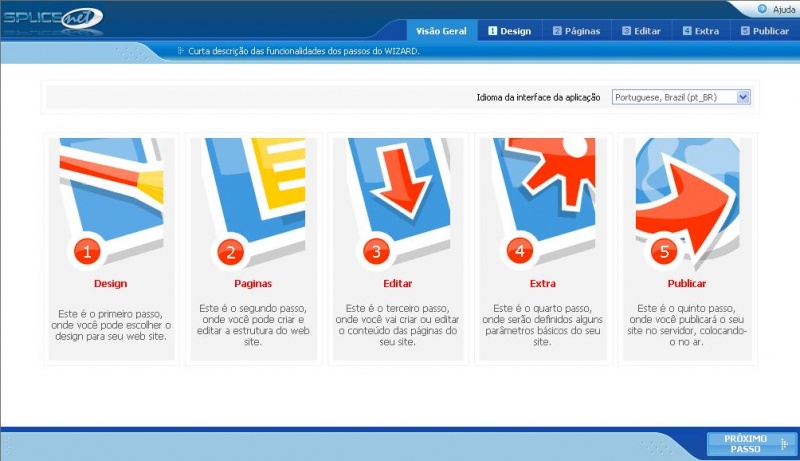
Os passos do construtor são os seguintes: 1. Design - permite que a escolha do modelo do site, esquema de cor, estilo de botão e uma introdução flash como página inicial. 2. Páginas - permite criar e editar a estrutura do site. 3. Editar - permite criar e editar o conteúdo do site. 4. Extra - permite configurar os parâmetros básicos do site. 5. Publicar – informações de como proceder para publicar o site.
Para iniciar a criação do site clique em Design. Inicialmente existem apenas duas guias disponíveis: Visão Geral e Design.
Conhecendo a tela do Construtor
A página do construtor é constituída dos seguintes elementos:
1. Preview do Website - permite visualizar o site a qualquer momento da criação do site.
2. Informação de ajuda - provê uma breve explicação das ações que podem ser realizadas na página atual.
3. Área de trabalho - mostra as opções disponíveis para a guia selecionada acima.
4. Guias - permite selecionar entre os cinco passos do assistente. As guias que estão disponíveis n no passo atual da criação do site são exibidas como ativas. Por exemplo, você não pode abrir a guia Editar até ter criado a estrutura de páginas na guia Páginas.
5. Ajuda - abre uma página com os tópicos da ajuda.
6. Dicas - fornece instruções detalhadas sobre o que pode ser feito no passo atual.
7. Passo Anterior - permite que você volte ao passo anterior do assistente.
8. Próximo Passo - muda para o próximo passo da criação do site.
Criando o Design do site
Para criar o design do site, na página Visão Geral clique em Design, para abrir a página de Design.
Na página Design, você pode personalizar seu site usando os seguintes botões:
1. Layouts - permite a definir como elementos separados, como o logo da empresa, cabeçalho e botões de navegação são dispostos nas páginas.
2. Esquema de Cores - permite editar o esquema de cor do site de forma a tornar seu site mais atrativo e eficiente.
3. Head Banner - permite escolher uma imagem de cabeçalho entre as imagens disponíveis no assistente. Não é possível usar suas próprias imagens.
4. Botões - permite escolher um tipo de botão, que são links usados para navegar através das páginas do site.
5. Logotipo - permite que seja alterado o logotipo pré-definido pelo construtor com o seu próprio logo.
6. Introdução Flash - adiciona mais visualizações para o seu site. A Introdução Flash é um curto filme do tipo flash exibido na página de introdução.
7. Info – permite inserir informações sobre sua empresa e site, como o nome da empresa, copyright, URL, e slogam.
Para criar o formato do seu site:
Escolhendo o Layout:
1. Clique em Layouts.
2. Clique em Preview abaixo de um layout para visualizar em tamanho real.
3. Clique em Selecione o Layout ou na imagem do layout para selecionar o layout.
4. O Construtor de Sites oferece um extenso conjunto de layouts para que escolha o que melhor se adequar as suas necessidades.
5. Você pode visualizar os layouts por categorias ou se preferir pode ver todos os layouts disponíveis.
6. Para visualizar os layouts por categoria, selecione a categoria desejada na lista Categoria no final da página.
7. Para visualizar todos os layouts disponíveis, selecione na lista a opção Todas as Categorias.
8. Para visualizar seu futuro site, clique em Preview do Website no canto superior esquerdo da página. No modo de visualização, você pode ver como vai ser o seu site (com os atuais conteúdos e configurações) em uma janela de navegador.
Escolhendo o esquema de cores:
1. Clique em Esquema de Cores.
2. Clique em Selecione a Cor para aplicar o esquema de cor desejado ao layout selecionado.
Escolhendo o Head Banner:
1. Clique em Head Banner para mudar a imagem de cabeçalho padrão.
2. Escolha uma das imagens disponíveis e nela para selecionar.
3. Para visualizar a imagem em tamanho real, clique em Preview.
Escolhendo o botão:
1. Selecione Botões para escolher o tipo de botão que será usado para navegar nas páginas do site.
2. Selecione o botão desejado clicando em Selecione o Botão.
Definindo o logotipo:
1. Clique em Logotipo para fazer o upload do logotipo de sua empresa para o site.
2. Em Enviar novo Logotipo clique em Procurar...
3. selecione em seu computador o arquivo de imagem (um arquivo .gif ou .jpg).
4. O tamanho recomendado da imagem do logo depende do layout escolhido.
Inserindo uma introdução Flash:
1. Clique em Introdução Flash para inserir uma curta animação do tipo flash que será exibida como página de introdução.
2. Selecione um filme flash.
3. Selecione Habilitar Introdução Flash para reproduzir o filme flash selecionado na página introdutória de seu site.
4. Nos campos abaixo, entre o título e o corpo do texto para o filme flash selecionado.
5. Selecione a cor do flash e objetos usados no filme flash nas listas Esquema do background e Esquema do Objeto.
6. Clique em Aplicar.
Inserindo as informações:
1. Clique em Info para colocar o nome da companhia, slogam, URL, e copyright no seu site (todos esses elementos são opcionais e dependem do layout selecionado).
2. Preencha as informações solicitadas nos campos e clique em Aplicar.
Após finalizar o design geral, você pode ir para o próximo passo. Clique em Próximo Passo para definir a estrutura e páginas para o seu site.
Criando e Editando a Estrutura do Site
Um site consiste em várias páginas interligadas em uma forma de organização para apresentar a informação de uma forma ordenada, você pode organizar as páginas em dois níveis de hierarquia – páginas de primeiro nível e páginas de segundo nível. Então, você deve saber claramente como pretende estruturar seu site.
Nota: O número máximo de páginas de primeiro e segundo nível que você pode criar é 10 (até 6 páginas de primeiro nível e até 10 páginas de segundo nível, lembrando que o total de páginas de primeiro nível mais as páginas de segundo nível somadas devem totalizar 10 páginas).
Para facilitar o trabalho, as páginas são agrupadas em dois conjuntos pré-definidos de sites (business ou personal). Dependendo do propósito ou funcionalidades de seu site, você pode usar um conjunto pré-definido e modificá-lo para ajustar a estrutura às necessidades de seu site.
Para editar a estrutura do site, clique na guia Páginas. A estruturação de Páginas é aberta:
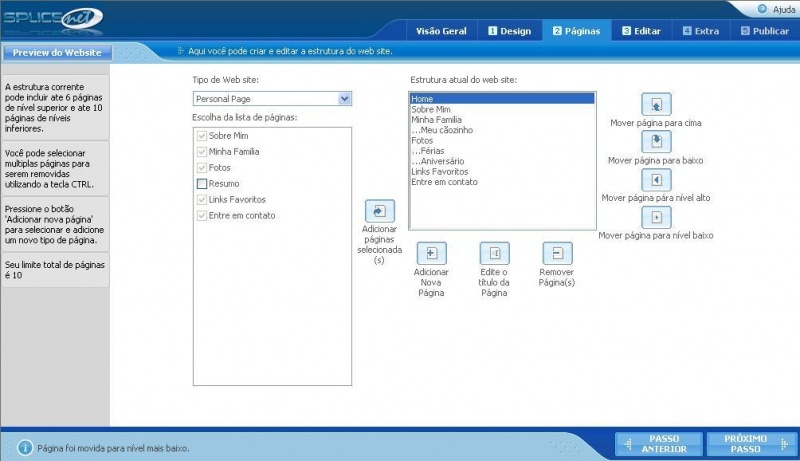
Para adicionar páginas ao seu site e organizá-las em uma estrutura hierárquica:
1. Selecione o tipo de seu site na lista de tipos Tipo de website. Um conjunto de páginas para o tipo selecionado aparece em Escolha da lista de páginas.
2. De Escolha da lista de páginas, selecione as páginas que quer adicionar ao seu site.
3. Clique em Adicionar Páginas Selecionada(s) para adicionar as páginas selecionadas à estrutura de seu site.
4. Edite a estrutura de seu site usando os botões próximos ao campo Estrutura atual do web site.
Para adicionar uma nova página a estrutura do site:
1. Clique em Adicionar Nova Página.
2. Uma tela adicional aparece (na imagem abaixo a tela é cinza).
3. Digite o título da nova página em Title.
4. Clique em OK.
Para editar o título de uma página:
1. Selecione a página em Estrutura atual do web site
2. Clique em Edite o Título da Página
3. Digite o novo nome no campo Title.
Para excluir uma página:
1. Selecione a página em Estrutura atual do web site
2. Clique em Remover Página(s).
Para mover uma página para cima ou para baixo no mesmo nível:
1. Selecione a página em Estrutura atual do web site
2. Clique em Mover página para cima ou Mover página para baixo respectivamente.
Para mover uma página se segundo nível para o primeiro nível:
1. Selecione a página em Estrutura atual do web site
2. Clique em Mover página para nível alto.
Para mover uma página do primeiro nível para o segundo nível na estrutura:
1. Selecione a página em Estrutura atual do web site
2. Clique em Mover página para nível baixo.
Páginas de segundo nível são marcadas com "..." antes do título.
Para visualizar a versão atual do seu site, clique em Preview do Website no canto superior esquerdo da tela.
Nota: Você pode visualizar o seu site em qualquer momento da criação. Quando finalizar a estrutura do site, clique na guia Editar. Você será questionado para salvar as mudanças na estrutura do site. Clique em OK para ir para salvar a estrutura e ir para a o passo Editar.
Criando e Editando o Conteúdo do Site
O construtor possúi um editor de conteúdo amigável, que permite a visualização na tela exatamente como será apresentado na Internet. O editor é organizado de uma forma que o texto que você digita nas páginas e o design das páginas sejam independentes. Então, você pode mudar completamente o design de uma página depois de ter digitado o texto na página, de forma que não é necessário redigitar o texto.
Para criar e editar o conteúdo do site clique na guia Editar. Será aberta a página Editar.
A tela principal do editor é constituída das seguintes partes:
1. Barra de ferramentas de edição, provê o acesso aos comandos usados para editar texto.